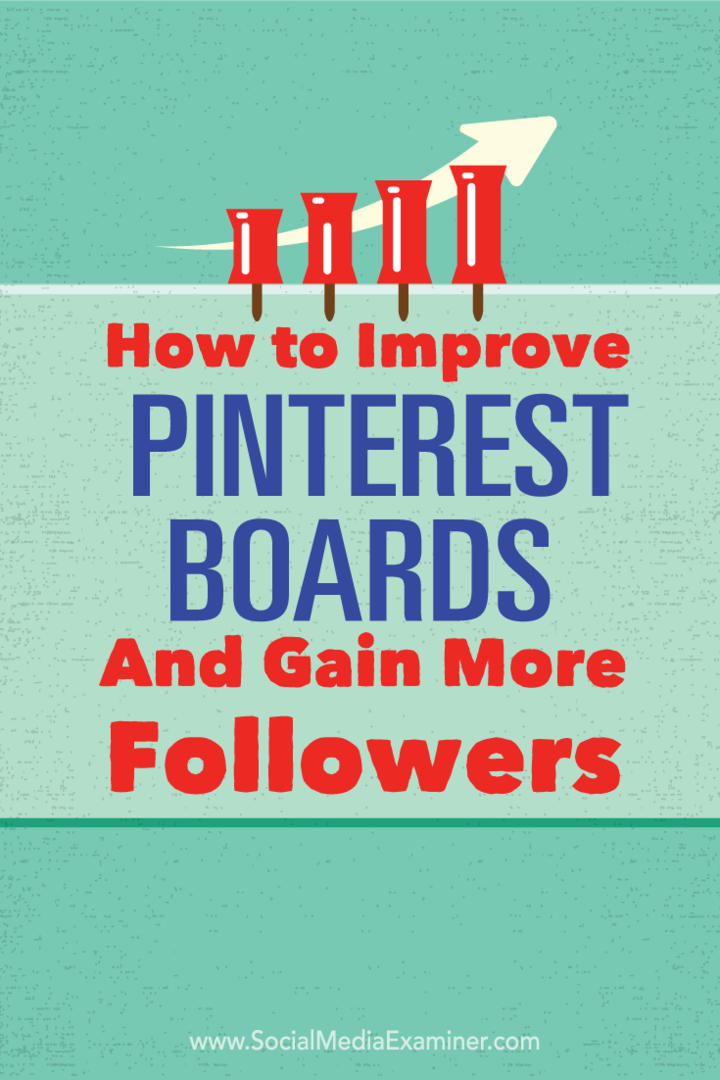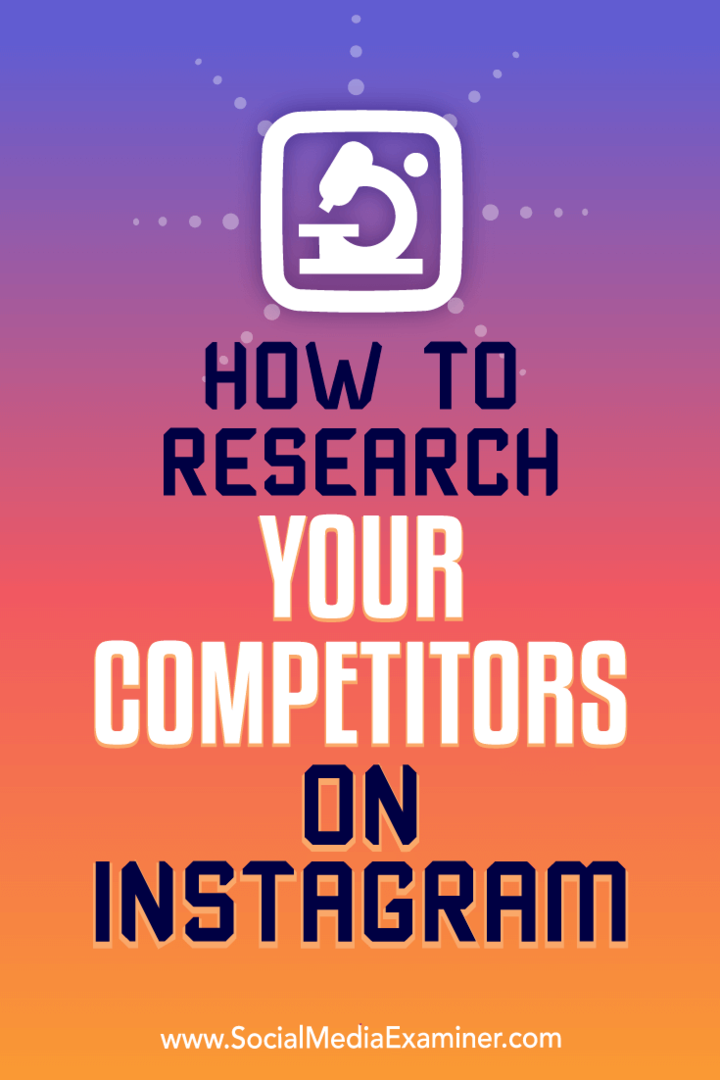Ako odstrániť video TikTok z vášho účtu
Tik Tak Sociálne Médiá Sociálne Siete Hrdina / / April 15, 2021

Posledná aktualizácia dňa

Ak ste Používateľ TikTok kto rád zdieľa videá s ostatnými, môže nastať čas, keď jedno z týchto videí nedopadne tak dobre, ako dúfate. Alebo ste možno zachytili video, ktoré ste uložili ako koncept, a rozhodli ste sa ho radšej zbaviť ako dokončiť alebo upraviť.
V tejto príručke vám ukážeme, ako odstrániť videá TikTok z vášho účtu. Zahrnieme, ako odstrániť aktuálne video, ktoré zachytávate, jedno, ktoré ste už zverejnili, a video, ktoré ste uložili ako koncept. Bez ohľadu na to, kde sa toto video nachádza na TikToku, môžete sa ho zbaviť niekoľkými klepnutiami!
Ako odstrániť vaše súčasné video
Po nahraní videa na TikTok máte pred zdieľaním niekoľko ďalších krokov. Tieto kroky vám umožňujú pridať médiá ako zvuk, efekty alebo text spolu s hashtagmi, zmienkami a popisom. Kvôli týmto krokom existuje niekoľko spôsobov, ako z videa vycúvať a začať odznova alebo vôbec jeden nezachytiť.
Na obrazovke nahrávania TikTok
Niekedy začnete nahrávať video a uvedomíte si, že musíte zastaviť. Na ukončenie nahrávania a odstránenie videa postupujte takto:
- Ihneď klepnite na ikonu fajka vpravo dole.
- Namiesto klepania na Ďalej klepnite na šípka vľavo hore na návrat späť.
- Potom stlačte X, tiež vľavo hore.
- Zobrazí sa otázka, či chcete Začať odznova alebo Zahodiť čo ste zachytili.
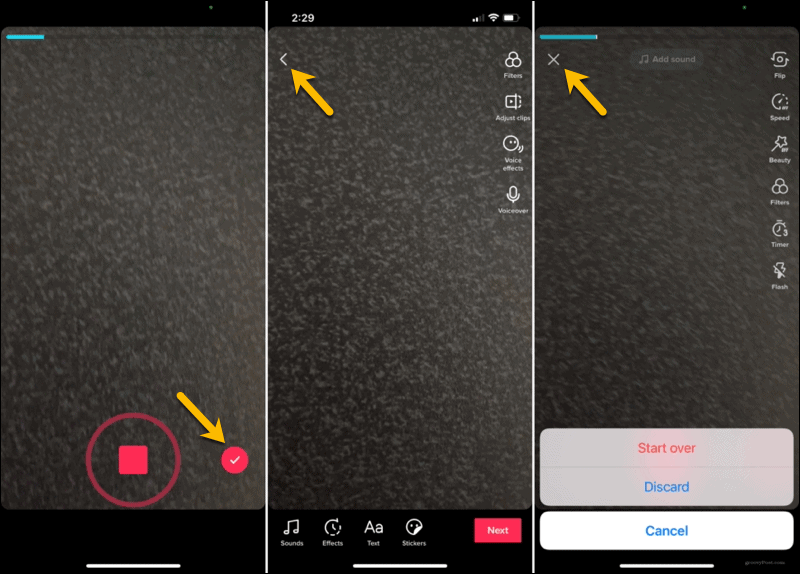
Na obrazovke úprav TikTok
Ak ste zachytili rýchle video, môže vám dôjsť čas, ktorý by ste stlačili na začiarknutie uvedené vyššie. Nerobte si starosti! Nasleduj tieto kroky.
- Keď sa na obrazovke úprav zobrazí ukážka videa, klepnite na ikonu šípka vľavo hore na návrat späť.
- Potom stlačte X.
- Vyberte si buď Začať odznova alebo Zahodiť.

Na obrazovke zverejňovania príspevkov TikTok
Ak sa dostanete na obrazovku uverejňovania príspevkov a potom sa rozhodnete video odstrániť, je to v podstate to isté ako vyššie.
- Klepnite na ikonu šípka vľavo hore na návrat späť
- Klepnite na ikonu šípka znova na obrazovke úprav.
- Hit X.
- Vyberte si Začať odznova alebo Zahodiť.
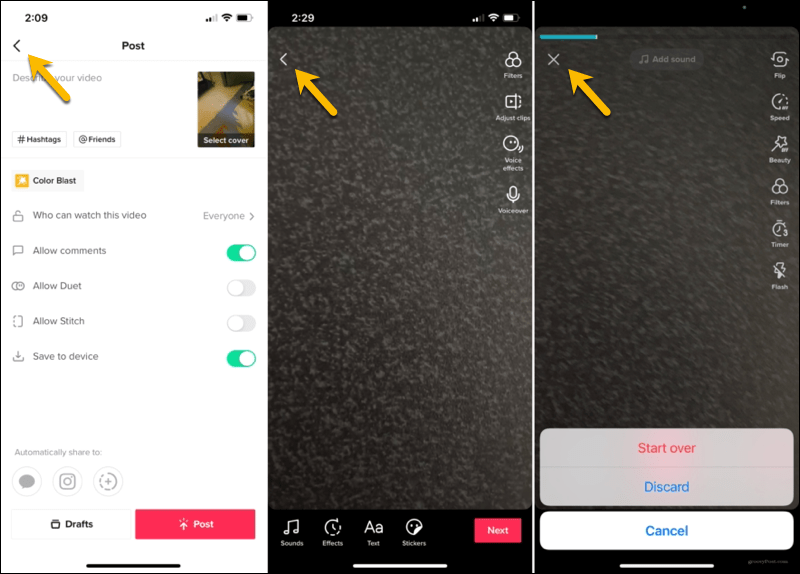
Ako odstrániť zdieľané video TikTok
Možno ste už na TikToku zverejnili video, ktoré chcete teraz odstrániť. Tento proces je rýchly a jednoduchý.
V mobilnej aplikácii TikTok
- Klepnite na ikonu Ja v dolnej časti prejdite na svoj profil.
- Vyberte video, ktoré chcete odstrániť.
- Klepnite na ikonu Viac tlačidlo (tri bodky) na pravej dolnej strane.
- V treťom riadku priamo nad položkou Zrušiť prejdite doprava a klepnite na Odstrániť.
- Túto akciu potvrďte klepnutím na Potvrdiť.
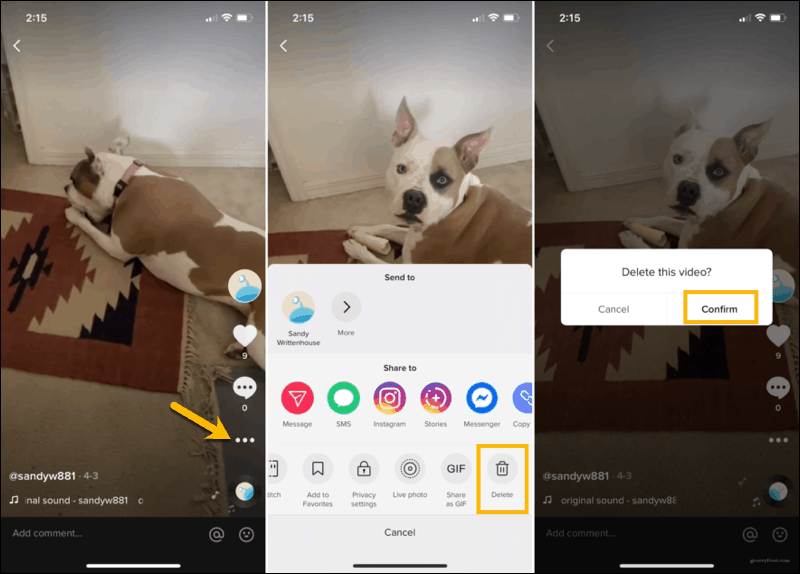
Na webovej stránke TikTok
Zverejnené video môžete tiež odstrániť z webovej stránky TikTok. Navštívte TIK tak, prihláste sa a potom postupujte podľa týchto krokov.
- Kliknite na svoj ikona profilu vpravo hore a vyberať Prezrieť profil.
- Vyberte video, ktoré chcete odstrániť.
- Kliknite na ikonu Viac tlačidlo (tri bodky) vpravo hore a zvoľte Odstrániť.
- Túto akciu potvrďte kliknutím Odstrániť.

Ako odstrániť uložené video TikTok
Ak máte video uložené ako koncept, ktoré sa rozhodnete nikdy nezverejniť, môžete ho zo svojho účtu odstrániť. Môžete tiež odstrániť viac ako jeden koncept videa súčasne.
Odstrániť jednotlivý koncept
- Klepnite na ikonu Ja v dolnej časti prejdite na svoj profil.
- Vyberte Koncepty.
- Prejdite prstom sprava doľava po videu, ktoré chcete odstrániť, a klepnite na Odstrániť.
- Túto akciu potvrďte klepnutím na Zahodiť.
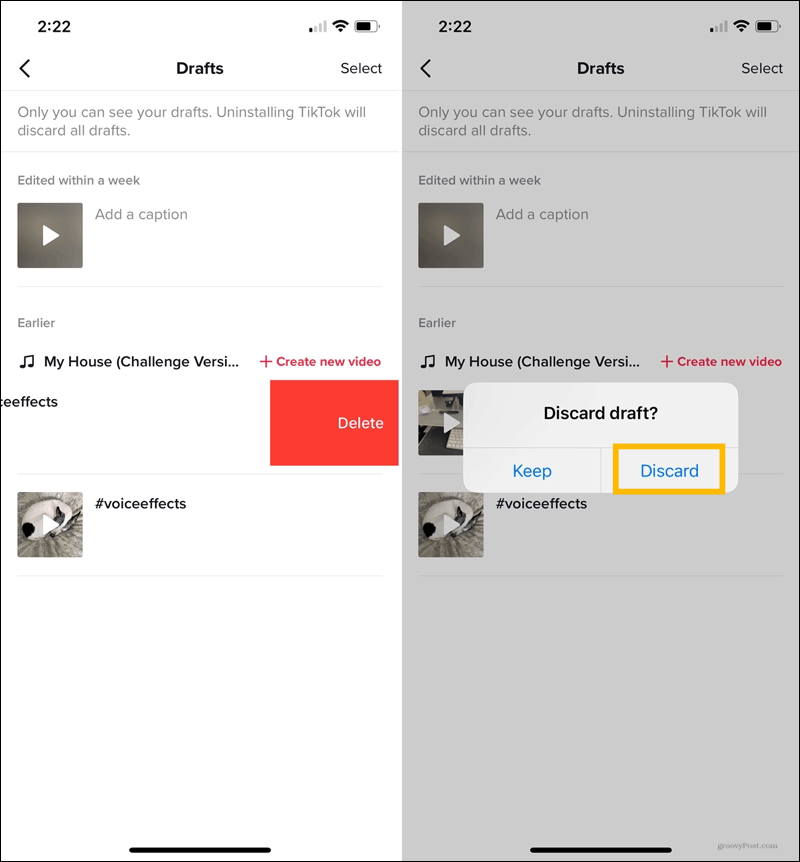
Odstrániť viac ako jeden koncept
- Klepnite na ikonu Ja v dolnej časti prejdite na svoj profil.
- Vyberte Koncepty.
- Klepnite na Vyberte vpravo hore.
- Označte kruhy pre videá, ktoré chcete odstrániť.
- Klepnite na Odstrániť (X) na spodku.
- Túto akciu potvrďte klepnutím na Zahodiť.
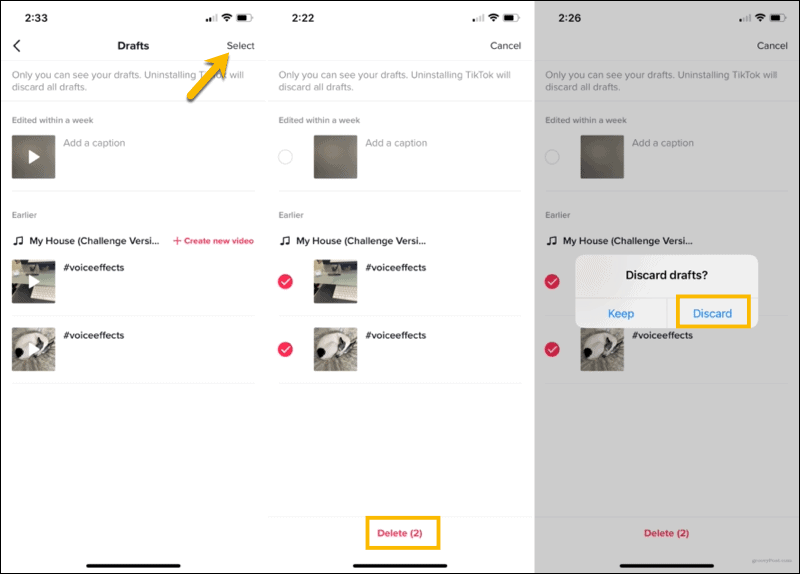
Ľahko odstráňte videá TikTok, ktoré nechcete
Nezostanete pri videách, ktoré zachytíte a ktoré dopadnú zle, alebo ktoré sa vám jednoducho nepáčia. Ako vidíte, videá TikTok môžete odstrániť pred zdieľaním, po zdieľaní alebo uložené.
Pre viac na TikToku, často sa vráťte na stránku groovyPost! V tejto populárnej aplikácii pre sociálne videá sa budeme venovať ďalším témam.
Medzitým si pozri ako upravovať videá na vašom iPhone ktoré chcete nahrať na TikTok!
Ako vymazať medzipamäť prehliadača Google Chrome, súbory cookie a históriu prehliadania
Chrome vynikajúco ukladá históriu prehliadania, vyrovnávaciu pamäť a súbory cookie, aby optimalizoval výkon vášho prehliadača online. Jej spôsob, ako ...
Priraďovanie cien v obchode: Ako získať ceny online pri nakupovaní v obchode
Nákup v obchode neznamená, že musíte platiť vyššie ceny. Vďaka zárukám zhody cien môžete získať online zľavy pri nakupovaní v ...
Ako obdarovať predplatné Disney Plus digitálnou darčekovou kartou
Ak vás Disney Plus baví a chcete ho zdieľať s ostatnými, tu je návod, ako si kúpiť predplatné Disney + darček za ...
Váš sprievodca zdieľaním dokumentov v Dokumentoch, Tabuľkách a Prezentáciách Google
Môžete ľahko spolupracovať s webovými aplikáciami spoločnosti Google. Tu je váš sprievodca zdieľaním v Dokumentoch, Tabuľkách a Prezentáciách Google s povoleniami ...